Nhiều người dùng Steam báo cáo rằng việc tải xuống Steam đôi khi bị kẹt ở mức 0 byte, điều này thực sự gây khó chịu. Vì vậy, bài viết này sẽ cho bạn biết một số bản sửa lỗi phổ biến có thể giúp bạn giải quyết vấn đề.
Trước khi làm theo các kỹ thuật khắc phục sự cố được liệt kê bên dưới, hãy đảm bảo rằng bạn đã thử các bản sửa lỗi đơn giản sau:
- Tạm dừng và tiếp tục tải xuống
- Khởi động lại ứng dụng khách Steam
- Khởi động lại máy tính của bạn
Nếu bạn đã thử các bước này nhiều lần và nó vẫn bị mắc kẹt ở 0 byte, chỉ cần đọc tiếp.
Hãy thử các bản sửa lỗi này
- Khắc phục 1: Thay đổi khu vực tải xuống của bạn
- Khắc phục 2: Xóa bộ nhớ cache tải xuống
- Khắc phục 3: Sửa chữa thư mục thư viện
- Khắc phục 4: Đặt lại cài đặt proxy của Windows
- Khắc phục 5: Cập nhật trình điều khiển mạng của bạn
- Khắc phục 6: Xóa bộ nhớ cache DNS
- Khắc phục 7: Xác minh tính toàn vẹn của các tệp trò chơi
- Khắc phục 8: Tạm thời vô hiệu hóa phần mềm chống vi-rút của bạn
Bạn có thể không cần phải thử tất cả. Chỉ cần làm việc theo cách của bạn xuống danh sách cho đến khi bạn tìm thấy cái phù hợp với mình.
Khắc phục 1: Thay đổi khu vực tải xuống của bạn
Trong hầu hết các trường hợp, sự cố tải xuống Steam có thể liên quan đến máy chủ tải xuống: máy chủ đang gặp sự cố kỹ thuật hoặc bị tắc nghẽn khi mọi người tải xuống hoặc cập nhật. Bạn có thể thử thay đổi khu vực tải xuống của mình để khắc phục sự cố này bằng cách làm theo các bước sau:
- Trên ứng dụng khách Steam của bạn, nhấp vào Hơi nước , sau đó nhấp vào Cài đặt .

- Nhấp chuột Tải xuống , sau đó nhấp vào menu thả xuống của Khu vực tải xuống để chọn một khu vực khác.
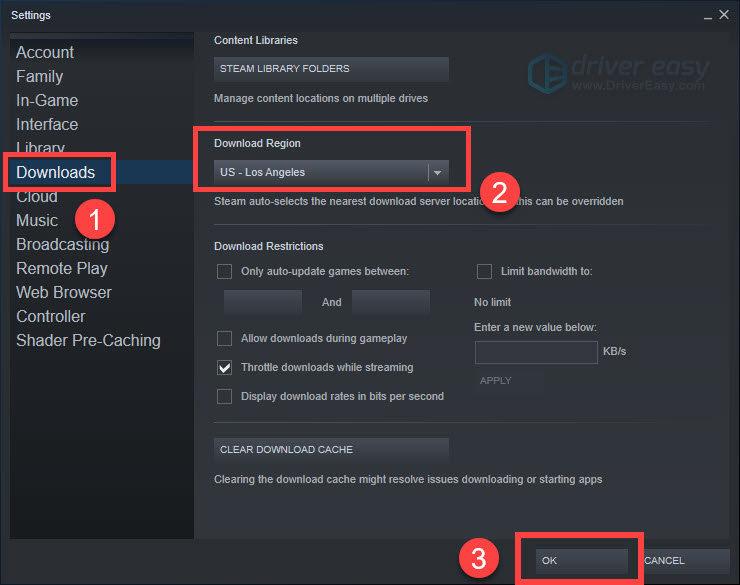
- Nhấp chuột ĐƯỢC RỒI để lưu cài đặt.
Điều quan trọng ở đây là tìm một vị trí không có nhiều xe cộ qua lại. Vì thế bạn có thể phải tiếp tục chuyển đổi các máy chủ tải xuống cho đến khi bạn tìm thấy một máy chủ hoạt động. Nhưng nếu nó không giúp ích gì cả, chỉ cần chuyển sang bản sửa lỗi tiếp theo.
Khắc phục 2: Xóa bộ nhớ cache tải xuống
Đôi khi dữ liệu bộ nhớ cache bị hỏng có thể gây ra sự cố tải xuống. Vì vậy, bạn có thể thử xóa bộ nhớ cache tải xuống để loại bỏ mọi tệp lỗi thời cản trở tiến trình tải xuống:
- Mở Hơi nước menu và chọn Cài đặt .

- Nhấp chuột Tải xuống . Sau đó chọn XÓA CACHE TẢI XUỐNG .
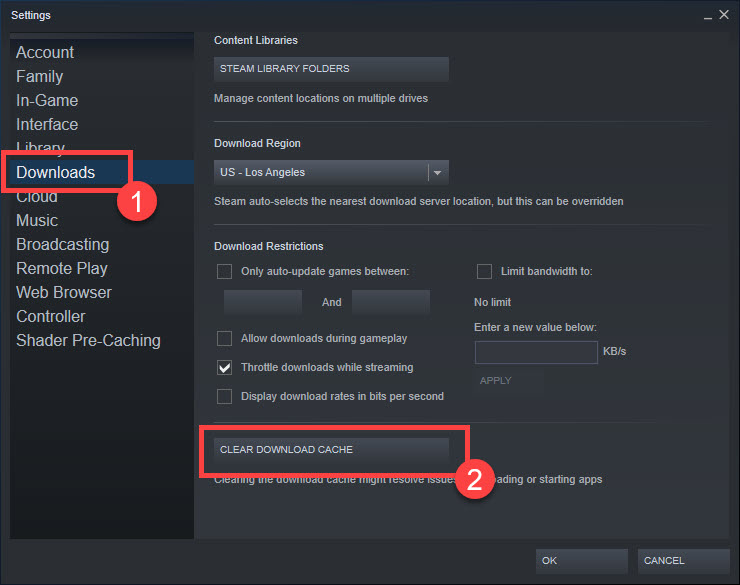
- Nhấp chuột ĐƯỢC RỒI trong hộp bật lên.
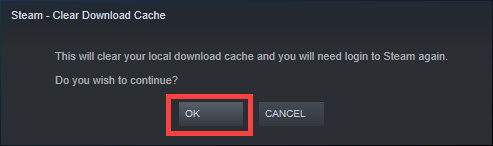
Bạn có thể tiếp tục tải xuống để kiểm tra lại. Nếu vấn đề biến mất, xin chúc mừng! Nếu không, chỉ cần chuyển sang bản sửa lỗi tiếp theo.
Khắc phục 3: Sửa chữa thư mục thư viện
Thư mục thư viện Steam lưu trữ các tệp mà Steam cần để chạy trò chơi của bạn. Bạn có thể gặp sự cố nếu bạn có các tệp hoặc thư mục con đã lỗi thời. Để khắc phục sự cố này, bạn có thể thử sửa chữa thư mục thư viện. Đây là cách thực hiện:
- Mở Hơi nước menu và chọn Cài đặt .

- Nhấp chuột Tải xuống . Sau đó, chọn THƯ VIỆN THƯ VIỆN HƠI .
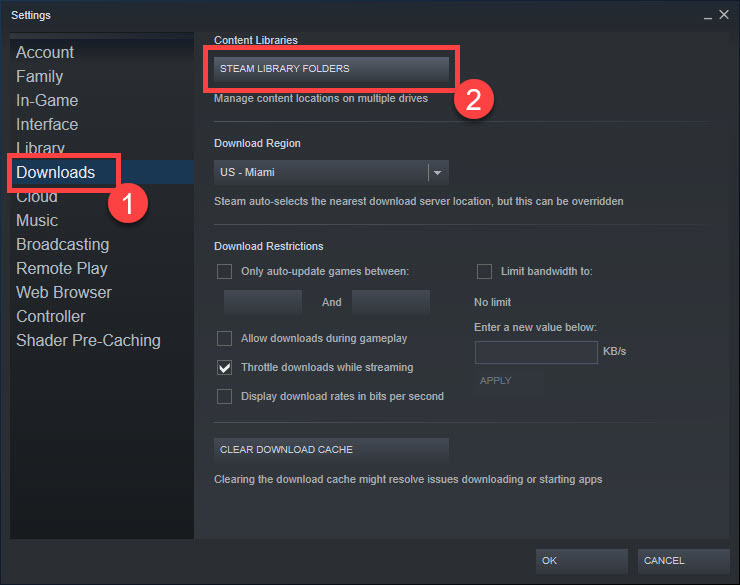
- Nhấn vào 3 chấm ở phía bên phải và chọn Thư mục sửa chữa .

- Sau khi hoàn tất, hãy nhấp vào Đóng .
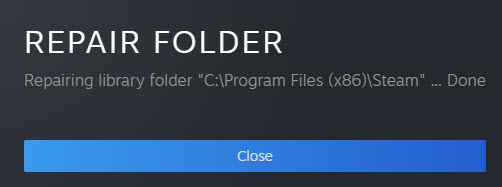
Sau đó, hãy thử tải xuống trò chơi của bạn để kiểm tra sự cố. Nếu nó vẫn còn, hãy chuyển sang phương pháp thứ hai.
Khắc phục 4: Đặt lại cài đặt proxy của Windows
Nếu không có bản sửa lỗi nào ở trên phù hợp với bạn, bạn có thể thử tắt cài đặt proxy của Windows. Đây là cách thực hiện:
- Nhấn vào Bắt đầu nút và loại Ủy quyền trong thanh tìm kiếm của Windows. Sau đó chọn Cài đặt proxy .
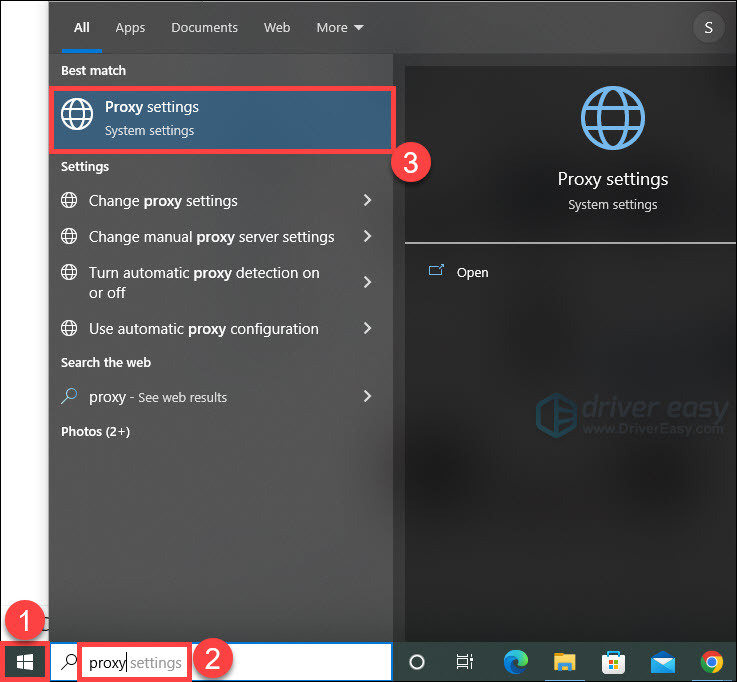
- Tắt Tự động phát hiện các thiết lập cái nút.
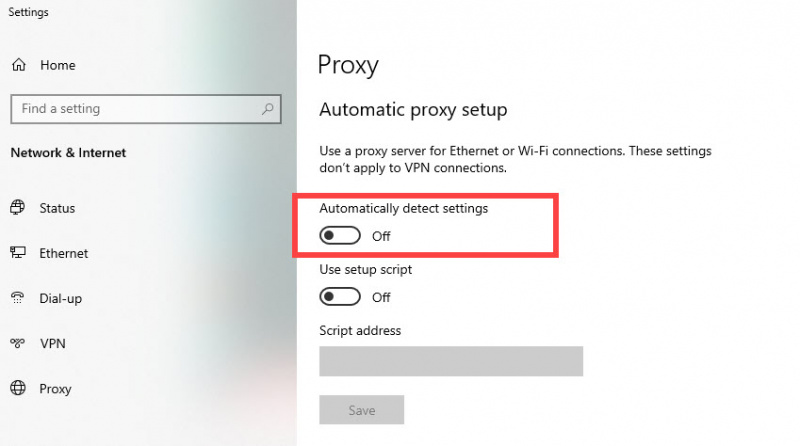
Sau khi tắt, hãy kiểm tra xem Steam của bạn có hoạt động bình thường không. Nếu nó không thực hiện được thủ thuật, chỉ cần chuyển sang bản sửa lỗi tiếp theo.
Khắc phục 5: Cập nhật trình điều khiển mạng của bạn
Trình điều khiển bộ điều hợp mạng lỗi thời hoặc bị hỏng có thể ảnh hưởng đến kết nối mạng và tốc độ tải xuống của bạn. Vì vậy, một cách khác để khắc phục sự cố tải xuống của bạn là cập nhật trình điều khiển bộ điều hợp mạng của bạn.
Để cập nhật trình điều khiển theo cách thủ công, bạn có thể truy cập trang web của nhà sản xuất và chọn, tải xuống và cài đặt trình điều khiển bạn muốn.
Nhưng nếu bạn không có thời gian hoặc sự kiên nhẫn cho việc đó hoặc bạn không tự tin khi chơi với các trình điều khiển theo cách thủ công, bạn có thể chỉ cần thực hiện điều đó một cách tự động với Lái xe dễ dàng . Nó có thể tự động nhận ra hệ thống của bạn và tìm các trình điều khiển chính xác cho nó. Đây là cách sử dụng nó:
- Tải xuống và cài đặt Driver Easy.
- Chạy Driver Easy và nhấp vào Quét ngay . Driver Easy sau đó sẽ quét máy tính của bạn và phát hiện bất kỳ trình điều khiển nào có vấn đề.
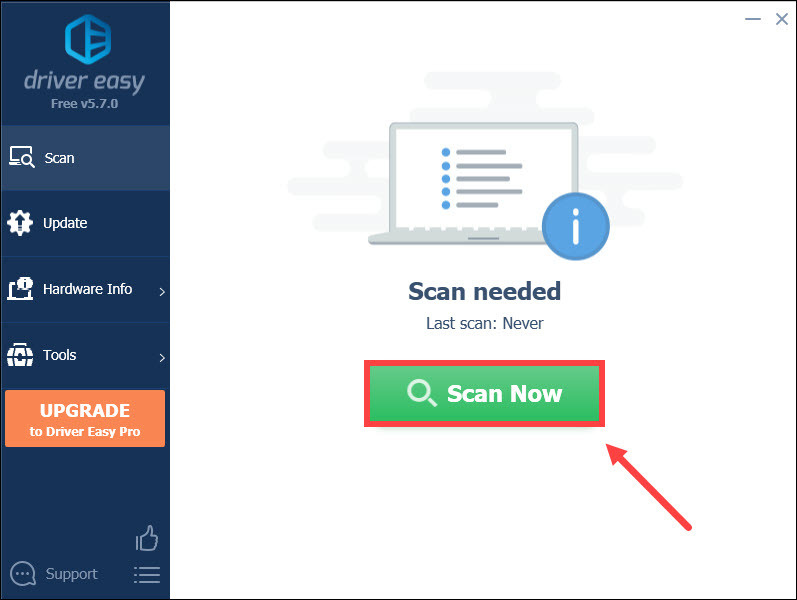
- Nhấp chuột Cập nhật tất cả để tự động tải xuống và cài đặt phiên bản chính xác của tất cả các trình điều khiển bị thiếu hoặc lỗi thời trên hệ thống của bạn (điều này yêu cầu Pro phiên bản - bạn sẽ được nhắc nâng cấp khi nhấp vào Cập nhật tất cả).
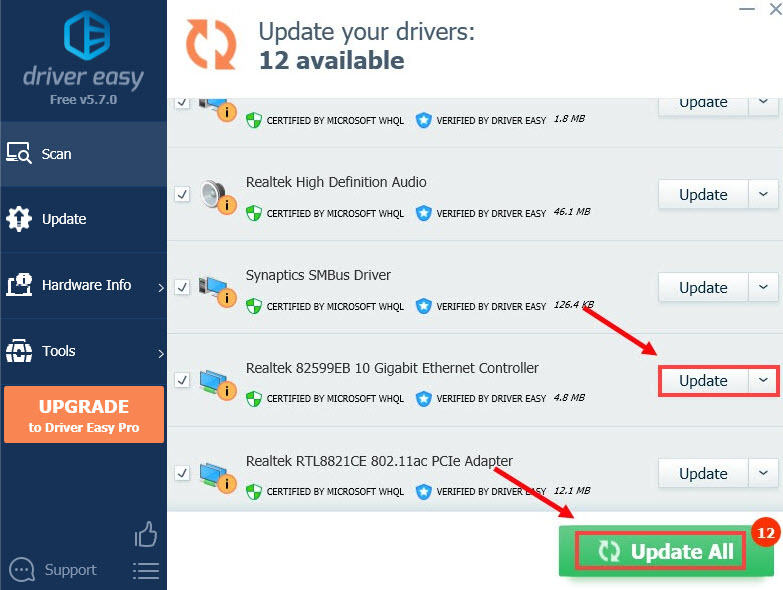
Nếu bạn không muốn trả tiền cho nó, bạn chỉ có thể tải xuống các trình điều khiển với phiên bản miễn phí . Bạn sẽ phải tải xuống từng cái một và cài đặt chúng theo cách thủ công.
Sau khi cập nhật trình điều khiển, hãy khởi động lại máy tính của bạn và kiểm tra xem sự cố đã được giải quyết chưa. Nếu không có gì thay đổi, hãy đọc tiếp.
Khắc phục 6: Xóa bộ nhớ cache DNS
Bộ nhớ cache của trình phân giải DNS lỗi thời trong máy tính của bạn cũng có thể ngăn Steam của bạn kết nối với các máy chủ tải xuống và việc xóa nó có thể hữu ích. Đây là cách thực hiện:
- Nhấn vào Bắt đầu nút và nhập cmd trong thanh tìm kiếm của Windows. Sau đó nhấp chuột phải Dấu nhắc lệnh và chọn Chạy như quản trị viên .
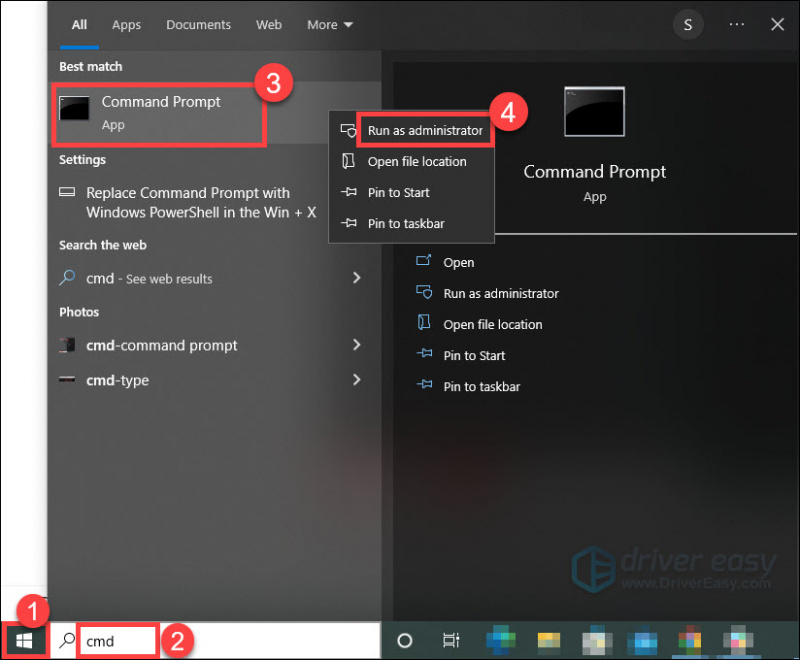
- Khi một hộp bật lên xuất hiện, hãy nhập ipconfig / flushdns . Sau đó đánh đi vào Chìa khóa. Bạn sẽ thấy một thông báo xác nhận rằng Bộ đệm phân giải DNS đã được xóa thành công.
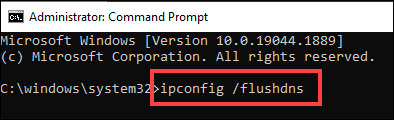
Kiểm tra xem sự cố vẫn tiếp diễn. Nếu không, hãy xem bản sửa lỗi bên dưới.
Khắc phục 7: Xác minh tính toàn vẹn của các tệp trò chơi
Đôi khi, phần cứng không tốt, phần mềm bị lỗi và tăng điện có thể gây ra lỗi trong các tệp cục bộ của trò chơi và do đó khiến các bản tải xuống trên Steam chỉ ở mức 0 byte. Steam có thể xác minh tính đúng đắn của các tệp trò chơi đã cài đặt và sửa chúng nếu cần. Làm theo các hướng dẫn dưới đây:
- Điều hướng đến Thư viện phần của ứng dụng khách Steam của bạn, nhấp chuột phải vào trò chơi bạn đang gặp sự cố với.
- Lựa chọn Đặc tính .
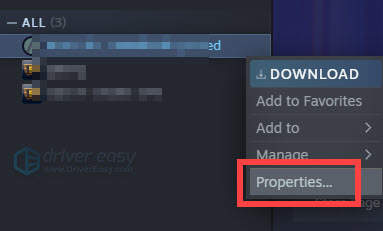
- Nhấp chuột TẬP TIN CÓ SẴN và chọn Xác minh tính toàn vẹn của các tệp trò chơi quyền mua.
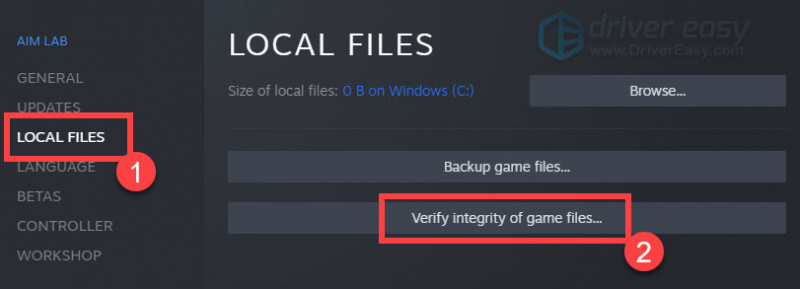
Nhưng xin lưu ý rằng bản sửa lỗi này chỉ hoạt động khi trò chơi đã được tải xuống một chút trước khi nó bị kẹt ở 0 byte, nếu không thì các LỌC ĐỊA PHƯƠNG sẽ chưa tồn tại.
Nếu sự cố vẫn tiếp diễn, bạn có thể thử một cách khắc phục khác.
Khắc phục 8: Tạm thời vô hiệu hóa phần mềm chống vi-rút của bạn
Tường lửa hoặc phần mềm chống vi-rút của bạn đôi khi có thể gây nhiễu cho kết nối mạng của ứng dụng khách Steam của bạn.
Để xem điều đó có xảy ra hay không, hãy tạm thời vô hiệu hóa chương trình chống vi-rút của bạn trong thời gian tải xuống Steam và xem sự cố có tiếp diễn hay không. (Bạn có thể tham khảo tài liệu về chương trình chống vi-rút của mình để biết hướng dẫn về cách tắt nó.)
Nếu điều này giải quyết được sự cố của bạn, bạn có thể thêm Steam vào danh sách trắng của tường lửa bằng cách truy cập ngăn cấu hình của nó. Bạn cũng có thể liên hệ với nhà cung cấp tường lửa của mình và yêu cầu trợ giúp.
Khi dịch vụ chống vi-rút của bạn bị vô hiệu hóa, hãy cẩn thận về những trang web bạn truy cập, những email bạn mở và những tệp bạn tải xuống.Hy vọng rằng một trong các bản sửa lỗi ở trên sẽ giúp bạn khắc phục sự cố của mình. Nếu bạn có bất kỳ câu hỏi hoặc đề xuất tốt hơn, xin vui lòng để lại bình luận bên dưới.
![[SOLVED] Valheim No Sound trên PC](https://letmeknow.ch/img/knowledge/85/valheim-no-sound-pc.jpg)
![2 cách miễn phí tốt nhất để tải xuống MP4 [2022]](https://letmeknow.ch/img/knowledge/24/2-best-free-ways-download-mp4.png)




